Az adatok vizuális formában történő megjelenítése segít az adatok könnyebb megértésében és elemzésében. Az adatok megjelenítéséhez különböző Python-könyvtárakat használnak, és az egyik ilyen könyvtár a Streamlit. A Streamlit univerzálisan használható adatok megjelenítésére különböző területeken, például az adattudományokban és a gépi tanulásban az adatok vagy eredmények bemutatható formában történő megjelenítéséhez.
Egyes forgatókönyvekben a felhasználóknak meg kell ábrázolniuk vagy ábrázolniuk kell az adatok régiók közötti eloszlását. Ilyen helyzetekben a felhasználók térképek segítségével földrajzilag is megjeleníthetik az adatokat.
Ebben a blogban bemutatjuk, hogyan lehet adatokat ábrázolni egy térképen a Streamlitben.
Hogyan lehet adatokat ábrázolni a térképen a Streamlitben?
Az adatok vagy a generált eredmények földrajzi megjelenítéséhez ábrázolja az adatokat egy térképen a Streamlit alkalmazásban. Ehhez kövesse a felsorolt utasításokat.
1. lépés: Navigáljon a Project Directoryhoz
Először vetítse ki a könyvtárat a „ cd
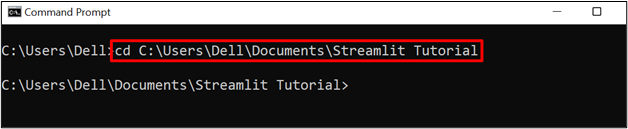
Jegyzet: Javasoljuk, hogy próbáljon meg virtuális környezetben dolgozni, mivel ez jó megközelítésnek tekinthető, és elkülöníti a pip-et és az összes szükséges modult, csomagot és könyvtárat. A virtuális környezet a linkelt cikkünkön keresztül telepíthető és beállítható ”.
2. lépés: Aktiválja a Virtuális környezetet
Ezután aktiválja a virtuális környezetet az alábbi paranccsal:
streamlitenv\Scripts\activate
A fenti parancsban aktiváljuk a „ streamlitenv ” virtualenv:
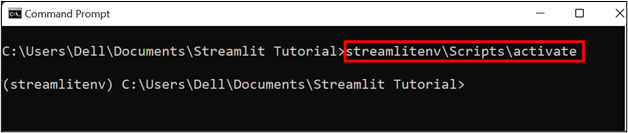
3. lépés: Telepítse a Streamlitet
Ezután telepítse az áramvonalas Python könyvtárat a megadott paranccsal:
csipog telepítés áramvonalas
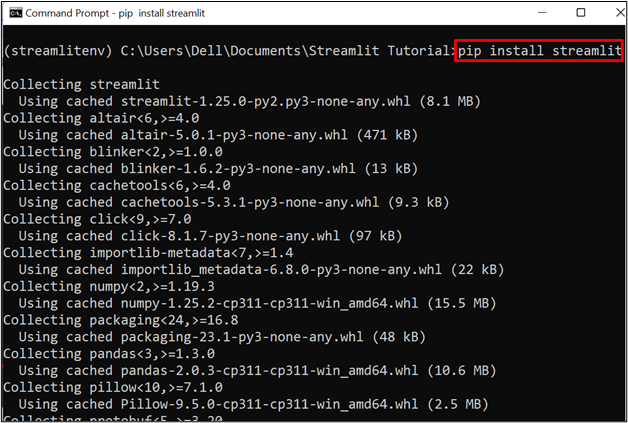
Az alábbi kimenet azt jelzi, hogy telepítettük a streamlitet az activate virtualenv-ben:
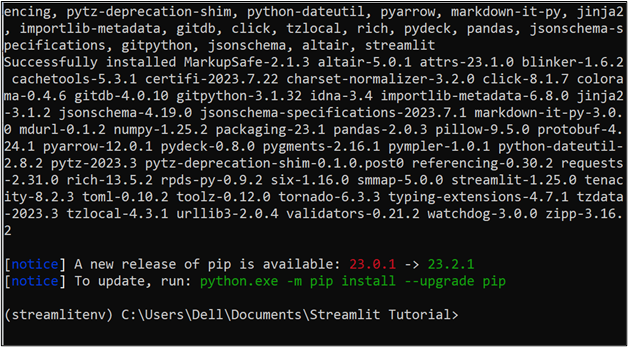
4. lépés: Az adatok ábrázolása a térképen
Most hozza létre a '' nevű programfájlt Mapdata.py ”. Illessze be a megadott részletet a fájlba:
import streamlit mint utcaimport pandákat mint pd
st.title ( „Adatok ábrázolása a térképen” )
map_data = { 'évek' : [ 53,958332 , 52.205276 , 51.509865 , 51.752022 , 52,633331 ] ,
'hosszú' : [ - 1,080278 , 0,119167 , - 0,118092 , - 1,257677 , - 1,133333 ] ,
'Város' : [ 'York' , 'Cambridge' , 'London' , 'Oxford' , 'Leicester' ] }
df = pd.DataFrame ( map_data )
st.írni ( df )
st.map ( adat = df )
A fenti részlet leírása a következő:
-
- Először importálja a szükséges könyvtárakat a „ import ”. Az adatok térképen való ábrázolásához importáltuk a „ pandák ” és „ áramvonalas ” könyvtárak.
- Ezután hívja a „ cím() ” módszer az oldal címének beállításához:
- Most hozza létre az adatkereteket néhány ál- vagy statikus adat megadásával. A bemutatáshoz megadtuk a szélességi, hosszúsági fokot és a város nevét, és eltároltuk a „ map_data ” változó.
- Az adatok adatkeretekbe való kötéséhez használja a panda könyvtárát a „ Dataframe() ” metódust, és a „map_data” változót is adja át paraméterként.
- Az adatkeret weboldalon való megjelenítéséhez használja az áramvonalas ' ír() 'metódus, és adja át az adatkeretet' df ” a zárójelben.
- Most ábrázolja az adatokat a térképen a „ térkép() ” streamlit módszere. Különféle paramétereket is elfogad, mint pl. adat ', ' méret ', ' szín ”, és „ zoomolás ”. Az adatok térképen való ábrázolásához átadtuk a „ adat ” paramétert.
5. lépés: Futtassa a programot Streamlitben
A program futtatásához használja a „ streamlit futtatása
A kimenet azt mutatja, hogy a „ Mapdata.py ' program fut a ' localhost:8501 ”:
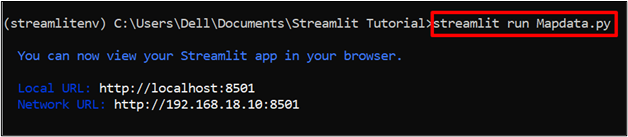
Nyissa meg a böngészőt, és keresse meg a következőt: „http://localhost:8501” and verify if the program is executing or not. The below results show the data in dataframes and plot it on the map:
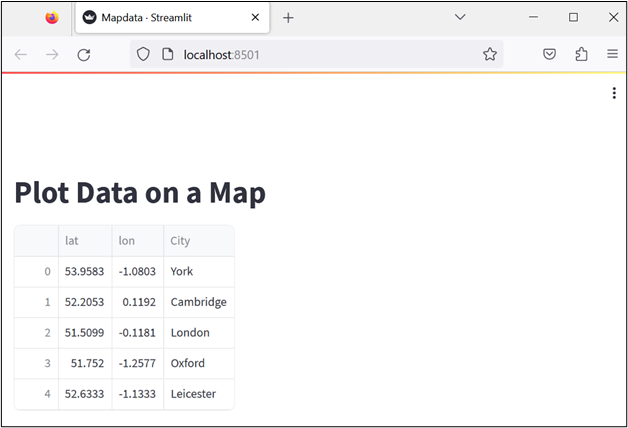
Az alábbi kimenet az adatok földrajzi ábrázolását mutatja a térképen való ábrázolással:
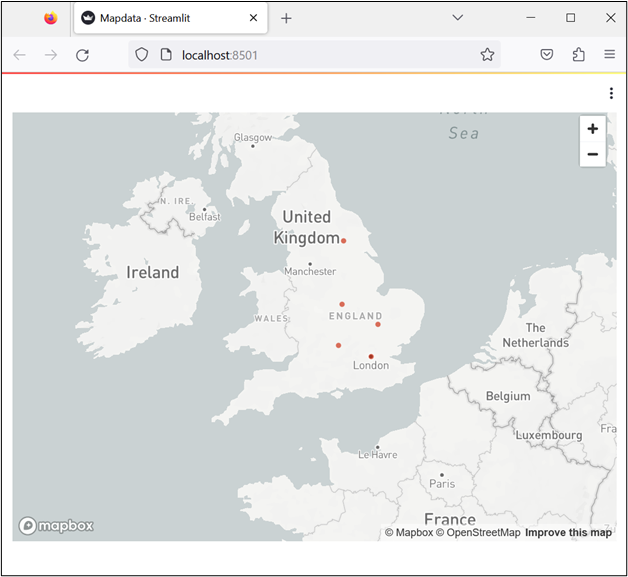
Hogyan lehet adatokat kiolvasni a CSV-fájlból és ábrázolni a térképen a Streamlitben?
Az adatok külső forrásokból, például fájlokból vagy adatbázisokból is olvashatók. Az adatok CSV-fájlból való olvasásához vagy lekéréséhez, és a térképen való ábrázolásához kövesse a megadott utasításokat.
1. lépés: Olvassa el az adatokat a CSV-fájlból, és ábrázolja azokat a térképen
Hozzon létre egy fájlt ' Demo1.py ” és másolja bele az alábbi részletet:
import pandákat mint pdimport streamlit mint utca
st.title ( 'Plot Data on Map in Streamlit' )
df = pd.read_csv ( r 'C:\Users\Dell\Documents\Streamlit Tutorial\UKrecords.csv' )
st.dataframe ( df )
st.map ( adat = df , szélességi kör = 'évek' , hosszúság = 'lng' )
A fenti kód magyarázata a következő:
-
- Először importálja a „ pandák ” és „ áramvonalas ” könyvtárak.
- Állítsa be az oldal címét a „ cím() ” módszerrel.
- Most olvassa el az adatokat a CSV-fájlból a ' read_csv ' metódusát a panda könyvtárában, és tárolja az adatokat a ' df ” változó.
- A CSV-ből kinyert adatok adatkeretben való ábrázolásához használja a „ adatkeret() ” streamlit metódusát, és adja át a „df” változót a zárójelben.
- Az adatok térképen való ábrázolásához használja a „ térkép() ” módszerrel. Adja át a „ adat ', ' szélességi kör ” és „ hosszúság ” paramétereket zárójelben.
- Itt a „ adat ' értéke '' df ', ' szélességi kör ” és „ hosszúság ” értékek a CSV-fájl megfelelő oszlopai szerint vannak beállítva.
2. lépés: Futtassa a programot
A programfájl streamliten való futtatásához használja a „ áramló futás ” parancsot a fájlnévvel együtt:
streamlit futtatása Demo1.py
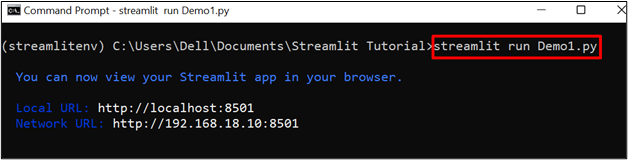
Most nyissa meg a böngészőt, és keresse meg a ' http://localhost:8501 ” az egyszerűsített weboldal eléréséhez. A kimenet a CSV-ből kinyert adatokat streamlit adatkeretekben jeleníti meg, és térképen is ábrázolja:
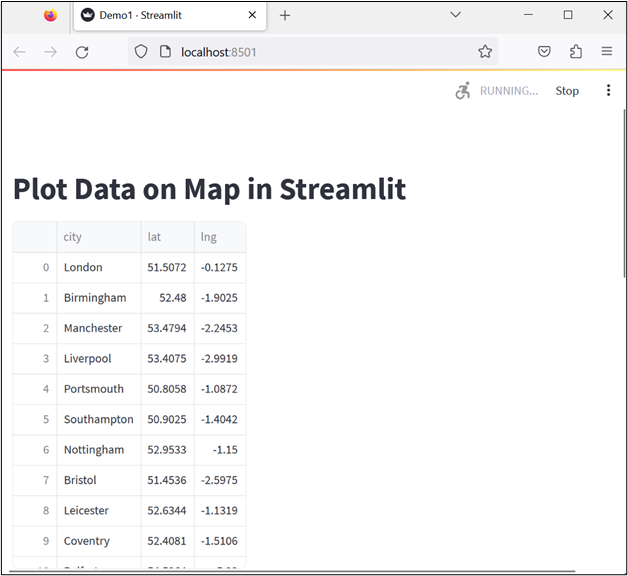
Az alábbi eredmények az adatok regionális reprezentációját jelenítik meg az áramvonalas térképen ábrázolva:
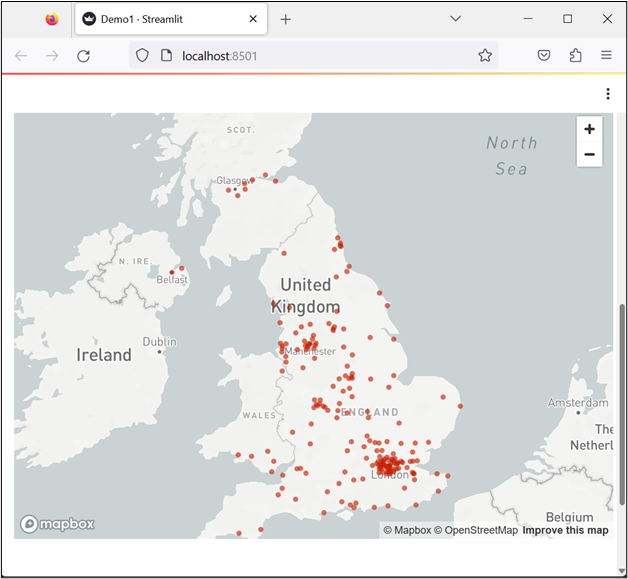
Ennyi az egész az adatok áramvonalas megvilágítású térképen történő ábrázolásáról.
Következtetés
Az adatok streamlitben történő megjelenítéséhez először hozzon létre egy programfájlt, és importálja a szükséges modulokat, pandákat és streamlitet a programba. Ezután adja meg a dummy adatokat a programban, és tárolja azokat panda adatkeretekben a ' pd.Dataframe() ” módszerrel. A felhasználók egy CSV-fájlból is olvashatják az adatokat a „ b ” módszerrel. Most ábrázolja az adatokat a térképen a „ st.map() ” streamlit módszere. Ez a blog bemutatta, hogyan kell adatokat ábrázolni egy térképen a Streamlitben.